Handleiding
Je bekijkt pagina 41 van 84
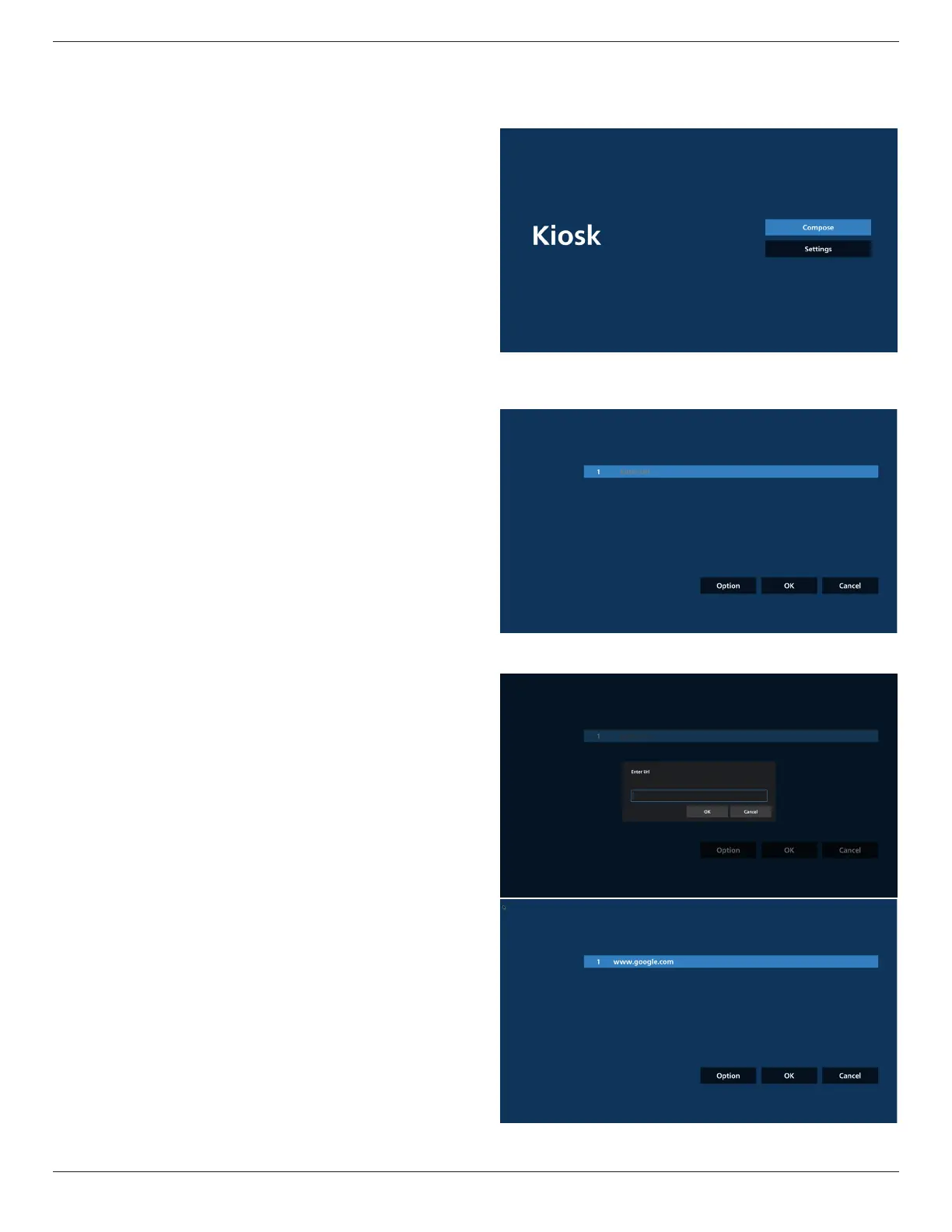
43BDL3751T/55BDL3751T
39
步驟 3. 在「PDF」資料夾中新增 PDF 檔案。此資料夾位於內
部儲存裝置的「philips」資料夾中。
-
例如:/storage/emulated/legacy/philips/pdf/xxx.pdf
/storage/emulated/legacy/philips/pdf/yyy.pdf
/storage/emulated/legacy/philips/pdf/zzz.pdf
步驟 4. 啟動 PDF 播放器應用程式,該應用程式將自動匯入
PDF 播放器的文字檔。
註:匯入播放器檔案 ( 文字 ) 後,透過遙控器所做的任何變更
都將不會記錄在播放清單的文字檔中。
Media Hotkey(媒體快速鍵):
Play(播放):播放檔案。
Pause(暫停):暫停。
Fast forward(快轉): 跳至下一頁。若頁面接近檔案結尾,
則會前往下一個檔案。
Rewind(倒轉):跳回上一頁。若頁面接近檔案開頭,則會
前往最後一個檔案。
Stop(停止):返回檔案的第一頁。
Arrow keys(方向鍵):
Up/Down/Left/Right(上/下/左/右):調整頁面。(當
該頁面放大/縮小時)
Left(左):上一頁。(當該頁面未放大/縮小時)
Right(右):下一頁。(當該頁面未放大/縮小時)
Combination key(組合鍵):
數字鍵 + OK 鍵:選擇指定頁面,並按下 OK 鍵變更頁面。
- 按下數字鍵。
- 按下 OK 鍵,頁碼將在頁面底部顯示。如果頁碼超出總頁數,
目前的頁數將保留在頁面底部。
註:
若插入兩個以上的 USB 隨身碟以編輯播放清單,由於 USB 儲存
路徑可能改變,開啟/關閉電源後不保證可從播放清單進行播
放。強烈建議編輯播放清單時僅使用一個 USB 隨身碟。
5.7. Kiosk
使用此功能前,請確定系統已成功連線到網路。
1. 「Kiosk」應用程式的主頁面可讓您進行相關設定。
2. 先按下「Compose」(編輯)進入下一個頁面。
從清單中選擇要編輯的 URL。Kiosk 只有一組 URL。
選擇完成後會出現對話方塊。
3. 使用螢幕上鍵盤輸入 URL,然後按下 OK 按鈕,資料將儲存在
清單中
Bekijk gratis de handleiding van Philips 43BDL3751T, stel vragen en lees de antwoorden op veelvoorkomende problemen, of gebruik onze assistent om sneller informatie in de handleiding te vinden of uitleg te krijgen over specifieke functies.
Productinformatie
| Merk | Philips |
| Model | 43BDL3751T |
| Categorie | Monitor |
| Taal | Nederlands |
| Grootte | 22724 MB |







